 Problème commun
Problème commun
 Comment installer n'importe quel logiciel sans droits d'administrateur sur Windows 11,10
Comment installer n'importe quel logiciel sans droits d'administrateur sur Windows 11,10
Comment installer n'importe quel logiciel sans droits d'administrateur sur Windows 11,10
Pour installer la plupart des logiciels sur une machine Windows, vous avez besoin de droits d'administrateur, ce qui constitue une exigence de sécurité assez standard. Mais vous n’êtes peut-être pas un utilisateur administrateur sur chaque PC que vous utilisez. Bien que l'obligation d'installer un logiciel en tant qu'utilisateur administrateur soit une fonctionnalité assez impressionnante pour une sécurité renforcée, ne pas pouvoir installer un logiciel lorsque vous le souhaitez vraiment peut être frustrant. Alors, y a-t-il une solution ? Il existe certainement une solution et nous sommes là pour vous aider.
Bien que cela puisse sembler un processus difficile, la solution est étonnamment simple et directe. Dans cet article, nous vous guiderons à travers les étapes pour installer facilement n'importe quel logiciel sans droits d'administrateur sur votre ordinateur Windows. J'espère que ça vous plaira !
Solution
Étape 1 : Appuyez sur les touches WIN + D pour accéder immédiatement au Bureau.
Ensuite, faites un clic droit sur n'importe quelle zone vide du Bureau, cliquez sur Nouveau, puis cliquez sur Dossier pour créer un nouveau dossier sur le bureau.
REMARQUE : Vous n'êtes pas obligé de créer un dossier sur votre bureau. Vous n'avez même pas besoin de créer des dossiers. Mais pour plus de commodité et d'accès facile, un dossier est créé sur le bureau.
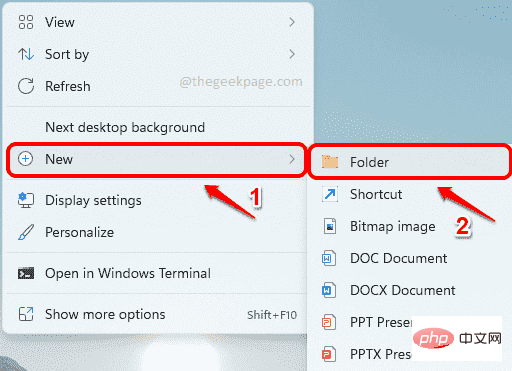
Étape 2 : Vous pouvez donner n'importe quel nom à ce dossier. Même si vous ne donnez pas de nom, ce n'est pas grave. Nous avons nommé le dossier GeekPage Admin Rights.
Double-cliquez sur le fichierdossier pour y accéder.
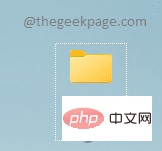
Étape 3 : Maintenant, vous devez copier les fichiers d'installation dans ce dossier nouvellement créé.
Dans l'exemple ci-dessous, j'essaie d'installer le lecteur VLC sans droits d'administrateur. J'ai donc téléchargé et copié les fichiers d'installation de VLC dans mon dossier nouvellement créé.
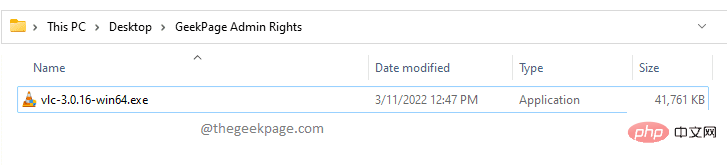
Étape 4 : Ensuite, cliquez avec le bouton droit dans un espace vide du dossier, cliquez sur "Nouveau" , puis cliquez sur "Document texte" .
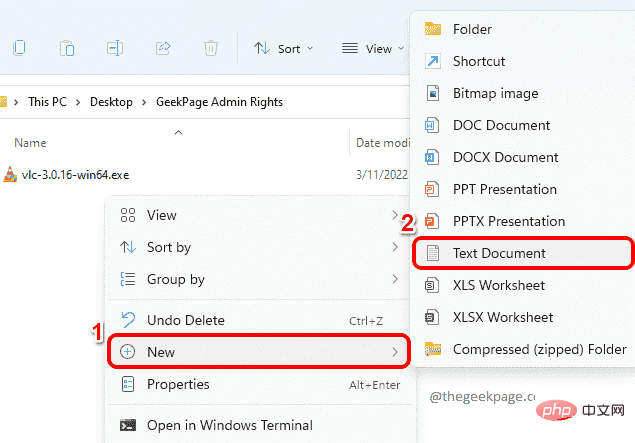
Étape : Double-cliquez sur le document texte nouvellement créé pour le modifier.
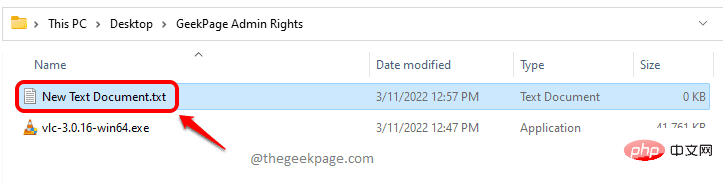
Étape 6 : Pendant que le document texte est ouvert dans le Bloc-notes, copiez et collez l'extrait de code suivant.
设置 _COMPAT_LAYER=RunAsInvoker启动
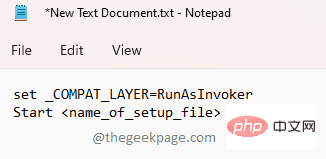
Étape 7 : Ensuite, retournez dans le dossier dans lequel vous avez copié le fichier d'installation, cliquez dessus et appuyez sur la touche F2. Maintenant, appuyez simplement sur les touches CTRL + C pour copier le nom du programme d'installation fichier.
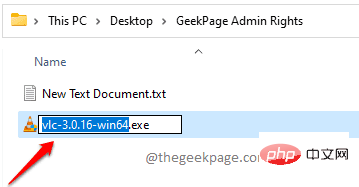
Étape 8 : Revenez au fichier Bloc-notes et remplacez par le nom du fichier d'installation que vous avez copié à l'
设置 _COMPAT_LAYER=RunAsInvoker启动vlc-3.0.16-win64
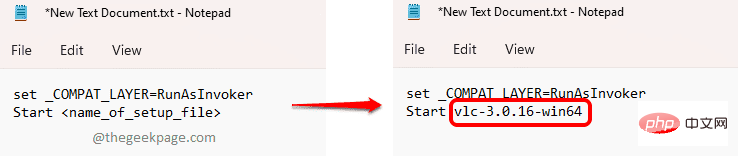
Étape 9 : Enfin, cliquez sur l'onglet "Fichier" en haut puis cliquez sur le bouton "Enregistrer". C'est ça. Votre fichier sera maintenant enregistré.
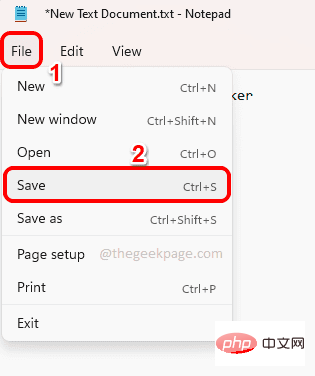
Étape 10 : Revenez maintenant au dossier que vous avez créé et cliquez sur TexteDocuments. Appuyez sur la touche F2 pour renommer le fichier.
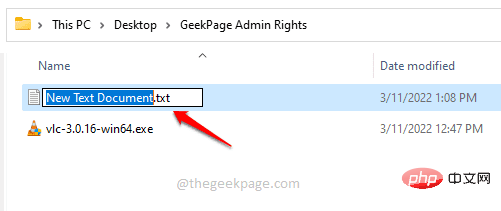
Étape 11 : Nommez le fichier comme vous le souhaitez. Mais assurez-vous d'ajouter .bat comme extension de fichier.
Dans l'exemple ci-dessous, j'ai nommé le fichier geek_page_admin_rights.bat.
Après avoir fini de nommer, appuyez simplement sur la touche Entrée et une boîte de dialogue de confirmation Renommer apparaîtra, sur laquelle vous devez appuyer sur le bouton Oui pour continuer.
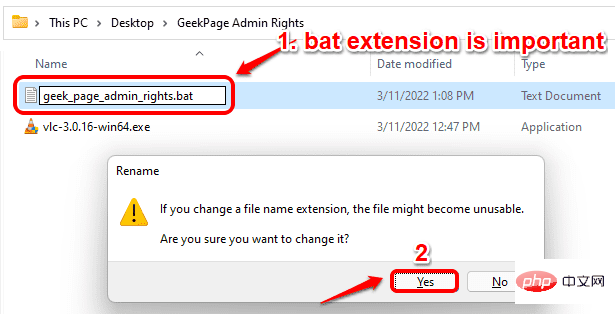
Étape 12 : C'est tout. Si vous regardez votre fichier maintenant, vous pouvez voir que le type du fichier est passé de Document texte à Fichier batch Windows.
Maintenant, double-cliquez sur le fichier pour exécuter le script batch.
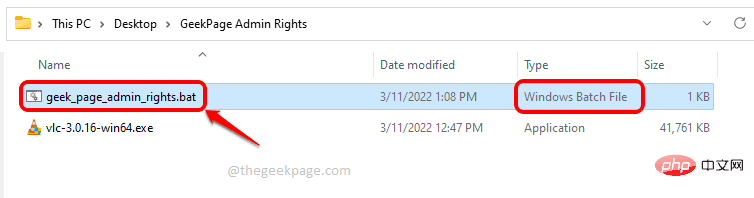
Étape 13 : C'est tout. Le script batch va maintenant s'exécuter, démarrant le programme d'installation spécifié après la commande Start qu'il contient.
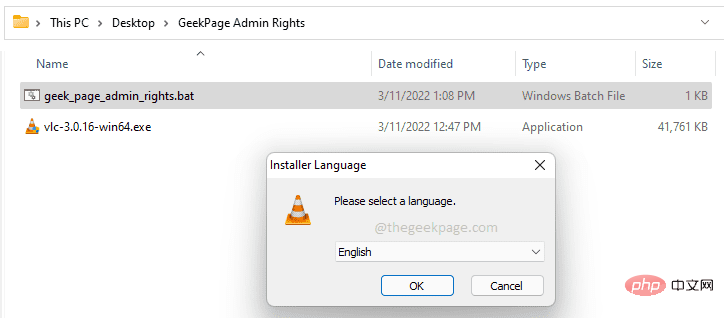
Ce qui précède est le contenu détaillé de. pour plus d'informations, suivez d'autres articles connexes sur le site Web de PHP en chinois!

Outils d'IA chauds

Undresser.AI Undress
Application basée sur l'IA pour créer des photos de nu réalistes

AI Clothes Remover
Outil d'IA en ligne pour supprimer les vêtements des photos.

Undress AI Tool
Images de déshabillage gratuites

Clothoff.io
Dissolvant de vêtements AI

AI Hentai Generator
Générez AI Hentai gratuitement.

Article chaud

Outils chauds

Bloc-notes++7.3.1
Éditeur de code facile à utiliser et gratuit

SublimeText3 version chinoise
Version chinoise, très simple à utiliser

Envoyer Studio 13.0.1
Puissant environnement de développement intégré PHP

Dreamweaver CS6
Outils de développement Web visuel

SublimeText3 version Mac
Logiciel d'édition de code au niveau de Dieu (SublimeText3)
 Quel logiciel est Bonjour et peut-il être désinstallé ?
Feb 20, 2024 am 09:33 AM
Quel logiciel est Bonjour et peut-il être désinstallé ?
Feb 20, 2024 am 09:33 AM
Titre : Explorez le logiciel Bonjour et comment le désinstaller Résumé : Cet article présentera les fonctions, le champ d'utilisation et comment désinstaller le logiciel Bonjour. Parallèlement, il sera également expliqué comment utiliser d'autres outils pour remplacer Bonjour afin de répondre aux besoins des utilisateurs. Introduction : Bonjour est un logiciel courant dans le domaine de la technologie informatique et réseau. Bien que cela puisse paraître peu familier à certains utilisateurs, cela peut être très utile dans certaines situations spécifiques. Si le logiciel Bonjour est installé mais que vous souhaitez maintenant le désinstaller, alors
 Que faire si WPS Office ne peut pas ouvrir le fichier PPT - Que faire si WPS Office ne peut pas ouvrir le fichier PPT
Mar 04, 2024 am 11:40 AM
Que faire si WPS Office ne peut pas ouvrir le fichier PPT - Que faire si WPS Office ne peut pas ouvrir le fichier PPT
Mar 04, 2024 am 11:40 AM
Récemment, de nombreux amis m'ont demandé quoi faire si WPSOffice ne pouvait pas ouvrir les fichiers PPT. Ensuite, apprenons comment résoudre le problème de l'incapacité de WPSOffice à ouvrir les fichiers PPT. J'espère que cela pourra aider tout le monde. 1. Ouvrez d'abord WPSOffice et accédez à la page d'accueil, comme indiqué dans la figure ci-dessous. 2. Saisissez ensuite le mot-clé « réparation de documents » dans la barre de recherche ci-dessus, puis cliquez pour ouvrir l'outil de réparation de documents, comme indiqué dans la figure ci-dessous. 3. Importez ensuite le fichier PPT pour réparation, comme indiqué dans la figure ci-dessous.
 Quel logiciel est CrystalDiskmark ? -Comment utiliser crystaldiskmark ?
Mar 18, 2024 pm 02:58 PM
Quel logiciel est CrystalDiskmark ? -Comment utiliser crystaldiskmark ?
Mar 18, 2024 pm 02:58 PM
CrystalDiskMark est un petit outil de référence pour disques durs qui mesure rapidement les vitesses de lecture/écriture séquentielles et aléatoires. Ensuite, laissez l'éditeur vous présenter CrystalDiskMark et comment utiliser crystaldiskmark~ 1. Introduction à CrystalDiskMark CrystalDiskMark est un outil de test de performances de disque largement utilisé pour évaluer la vitesse et les performances de lecture et d'écriture des disques durs mécaniques et des disques SSD (SSD). ). Performances d’E/S aléatoires. Il s'agit d'une application Windows gratuite qui fournit une interface conviviale et divers modes de test pour évaluer différents aspects des performances du disque dur. Elle est largement utilisée dans les revues de matériel.
 Tutoriel d'utilisation de CrystalDiskinfo – Quel logiciel est CrystalDiskinfo ?
Mar 18, 2024 pm 04:50 PM
Tutoriel d'utilisation de CrystalDiskinfo – Quel logiciel est CrystalDiskinfo ?
Mar 18, 2024 pm 04:50 PM
CrystalDiskInfo est un logiciel utilisé pour vérifier les périphériques matériels informatiques. Dans ce logiciel, nous pouvons vérifier notre propre matériel informatique, tel que la vitesse de lecture, le mode de transmission, l'interface, etc. ! Alors en plus de ces fonctions, comment utiliser CrystalDiskInfo et qu'est-ce que CrystalDiskInfo exactement ? Laissez-moi faire le tri pour vous ! 1. L'origine de CrystalDiskInfo En tant que l'un des trois composants principaux d'un ordinateur hôte, un disque SSD est le support de stockage d'un ordinateur et est responsable du stockage des données informatiques. Un bon disque SSD peut accélérer la lecture et la lecture des fichiers. affecter l’expérience du consommateur. Lorsque les consommateurs reçoivent de nouveaux appareils, ils peuvent utiliser des logiciels tiers ou d'autres disques SSD pour
 Comment définir l'incrément du clavier dans Adobe Illustrator CS6 - Comment définir l'incrément du clavier dans Adobe Illustrator CS6
Mar 04, 2024 pm 06:04 PM
Comment définir l'incrément du clavier dans Adobe Illustrator CS6 - Comment définir l'incrément du clavier dans Adobe Illustrator CS6
Mar 04, 2024 pm 06:04 PM
De nombreux utilisateurs utilisent le logiciel Adobe Illustrator CS6 dans leurs bureaux, alors savez-vous comment définir l'incrément du clavier dans Adobe Illustrator CS6. Ensuite, l'éditeur vous proposera la méthode de définition de l'incrément du clavier dans Adobe Illustrator CS6. jetez un oeil ci-dessous. Étape 1 : Démarrez le logiciel Adobe Illustrator CS6, comme indiqué dans la figure ci-dessous. Étape 2 : Dans la barre de menu, cliquez successivement sur la commande [Modifier] → [Préférences] → [Général]. Étape 3 : La boîte de dialogue [Incrément du clavier] apparaît, entrez le nombre requis dans la zone de texte [Incrément du clavier] et enfin cliquez sur le bouton [OK]. Étape 4 : utilisez la touche de raccourci [Ctrl]
 Partage de conseils sur l'obtention des privilèges d'administrateur dans Win11
Mar 08, 2024 pm 06:45 PM
Partage de conseils sur l'obtention des privilèges d'administrateur dans Win11
Mar 08, 2024 pm 06:45 PM
Partage de conseils pour obtenir les autorisations d'administrateur Win11 Le dernier système d'exploitation de Microsoft, Windows 11, apporte une nouvelle expérience aux utilisateurs, mais nous devons parfois obtenir des autorisations d'administrateur pour effectuer certaines opérations spécifiques pendant les opérations du système. Dans le système Win11, il n'est pas difficile d'obtenir les droits d'administrateur. Il suffit de maîtriser certaines compétences pour le réaliser facilement. Cet article partagera quelques conseils sur l'obtention des droits d'administrateur dans Win11 pour vous aider à mieux faire fonctionner le système. 1. Utilisez les touches de raccourci pour obtenir les droits d'administrateur dans le système Win11, utilisez
 Quel type de logiciel est bonjour ?
Feb 22, 2024 pm 08:39 PM
Quel type de logiciel est bonjour ?
Feb 22, 2024 pm 08:39 PM
Bonjour est un protocole réseau et un logiciel lancé par Apple pour découvrir et configurer les services réseau au sein d'un réseau local. Son rôle principal est de découvrir et de communiquer automatiquement entre les appareils connectés au même réseau. Bonjour a été introduit pour la première fois dans la version MacOSX10.2 en 2002 et est désormais installé et activé par défaut dans le système d'exploitation d'Apple. Depuis lors, Apple a ouvert la technologie Bonjour à d'autres fabricants, de sorte que de nombreux autres systèmes d'exploitation et appareils peuvent également prendre en charge Bonjour.
 Comment résoudre une tentative de chargement d'un logiciel incompatible avec Edge ?
Mar 15, 2024 pm 01:34 PM
Comment résoudre une tentative de chargement d'un logiciel incompatible avec Edge ?
Mar 15, 2024 pm 01:34 PM
Lorsque nous utilisons le navigateur Edge, il arrive parfois que des logiciels incompatibles tentent d'être chargés ensemble, alors que se passe-t-il ? Laissez ce site présenter soigneusement aux utilisateurs comment résoudre le problème lié à la tentative de chargement de logiciels incompatibles avec Edge. Comment résoudre le problème de la tentative de chargement d'un logiciel incompatible avec Edge Solution 1 : Recherchez IE dans le menu Démarrer et accédez-y directement avec IE. Solution 2 : Remarque : La modification du registre peut entraîner une panne du système, alors soyez prudent. Modifiez les paramètres du registre. 1. Entrez regedit pendant le fonctionnement. 2. Recherchez le chemin\HKEY_LOCAL_MACHINE\SOFTWARE\Policies\Micros




